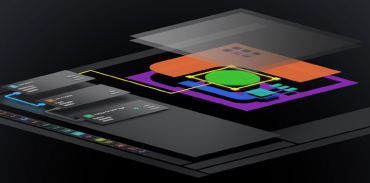在上篇文章中曾提到,當取像軟體抓取不到相機時,該如何進行初步排錯?這期我們將舉出常見的問題、以及實際的障礙排除操作方式。
■ 相機 : Teledyne DALSA Linea CMOS單線掃描相機LA-CM-04K08A-00-R
■ 影像卡 : Teledyne DALSA Xtium-CL MX4
先跟大家分享一個基本原則:當連線發生異常時,千萬別著急,第一步一定是先判讀燈號,了解目前情況為何,再陸續由硬體至軟體一一排錯、找出問題點,即可對症下藥,輕鬆解決。

以此次使用的示範相機Teledyne DALSA LA-CM-04K08A-00-R為例,下方為該相機燈號所代表的意思,以及我們整理出的應對方式供您參考:
| 燈號狀態 | 敘述 | 應對方式 | |
| 熄滅 | 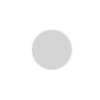 |
無電源或相機故障 | 1.查看電源規格是否符合規格 2.檢查電源線是否正確連接 3.聯絡LINX Taiwan維修 |
| 紅燈亮 | 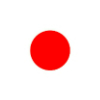 |
啟動錯誤 | 1.查看相機BIST 2.斷電5-10分鐘後,重新上電 3.聯絡LINX Taiwan維修 |
| 綠燈閃爍 |  |
相機啟動中 | 1.等待相機初始化 2.若閃燈超過2分鐘,請斷電重啟,並檢查電源規格是否符合標準。 3.聯絡LINX Taiwan維修 |
| 綠燈亮 | 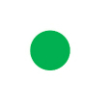 |
相機準備完成 | 可以繼續進行測試 |
由上表可發現,相機燈號排錯相當單純,無非就是針對電源供電是否正常這部分檢查,只要按照上表應對方式進行排錯,就能排除大部分的問題。

以此次使用的示範影像卡Teledyne DALSA Xtium-CL MX4為例,下方表格為您整理出為該影像卡燈號的意思,以及相對應的處理方式供您參考:
| 燈號狀態 | 敘述 | 應對方式 | |
| 熄滅 | 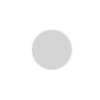 |
無電源或卡片故障 | 1.查看電源規格是否符合規格 2.檢查PCIE是否正確連接 3.聯絡LINX Taiwan維修 |
| 紅燈亮 | 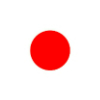 |
未偵測到 Camera Link |
1.查看卡片BIST 2.電腦斷電5-10分鐘後,重新上電 3.聯絡LINX Taiwan維修 |
| 綠燈慢閃爍 |  |
Camera Link及相機 皆有偵測到 |
狀態正常,可繼續操作 |
| 綠燈快閃爍 |  |
取像進行中 | 正常程序,稍待片刻 |
| 綠燈恆亮 | 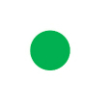 |
僅偵測到Camera Link 無偵測到相機 |
1. 查看卡片的Camera Link I/O孔與Camera Link線是否連接正確 ■ Base模式:一條線 ■ Medium/Full/Deca模式:兩條線 |
由上表可發現,影像卡的燈號排錯相對錯綜複雜;由於影像卡介於相機及電腦之間,所以需要檢測的變因也越多。不過只要按照我們的應對策略,大部分的問題都能迎刃而解!
我們不妨想像一下,在整個連接取像的過程中,使用到的硬體設備其實很單純,只有相機、線材、影像卡。如前文所述,「相機」基本上只要確認供電是否正常即可,而「影像卡」多數則須由軟體進行排查。三種設備中,又以「線材」為最常見的問題點。
■ Base模式(一條線)
當使用一條線連接時,接法必須為「相機端的Port 1」及「影像卡端的Port 1」,接錯Port就會導致連線出問題。
相機的標示較明顯,不易接錯;常發生錯誤的地方是影像卡端,一不留神就有可能接錯Port。

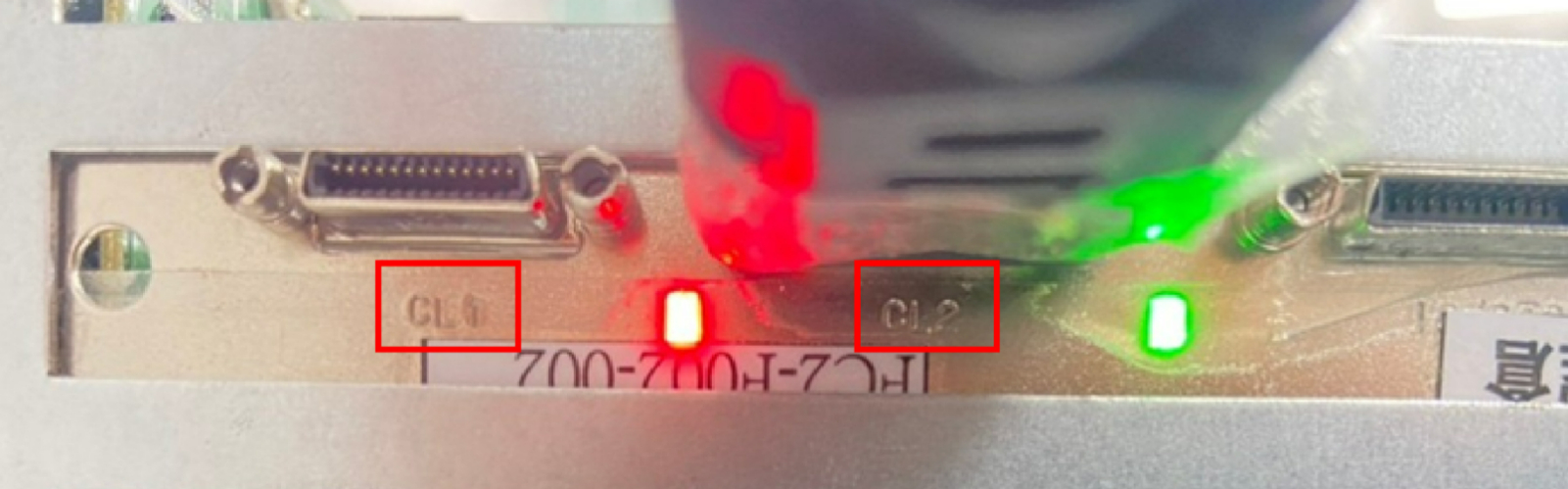
■ Medium/Full/Deca模式(兩條線)
當使用兩條線連接時,相機Port 1對應影像卡Port 1,相機Port 2對應影像卡Port 2,須注意不可交叉連接。

■ 影像卡驅動程式
若影像卡的驅動程式沒有安裝,會導致影像卡無法正確與電腦連接,可想而知自然無法讀取到相機。
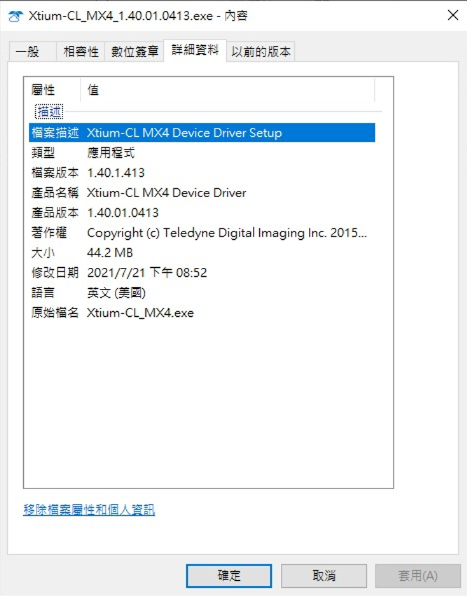
■ 電源管理
LINX Taiwan工程師曾碰過有些障礙是因電腦電源設定省電模式,導致無法順利連接卡片及相機,因此建議將電腦電源設定為「最佳效能」。

■ GenIcam設定
1. 相機有支援GenIcam嗎?
GenIcam是一種通用編程接口,若該相機無支援GenIcam,取像軟體即無法抓取相機參數,此時,需使用超級終端機(hyperterminal)進行相機參數設定。
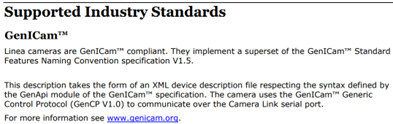
2. 電腦有安裝GenIcam嗎?
通常安裝相機相關的應用程式(如Sapera Processing)時,電腦就會自動安裝GenIcam。不過當連線出錯又找不到原因時,不妨再確認GenIcam是否已經自動安裝。
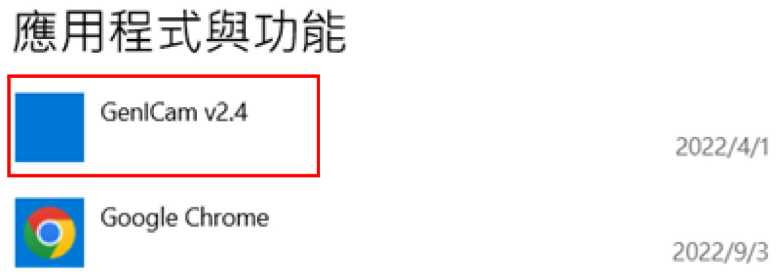
看完這期的分享,相信您已經可以自行排除大部分簡單的連線問題囉!如果真的碰到太複雜、或無法解決的技術性問題,請隨時與我們聯繫,霖思科技的專業工程師期待為您服務。